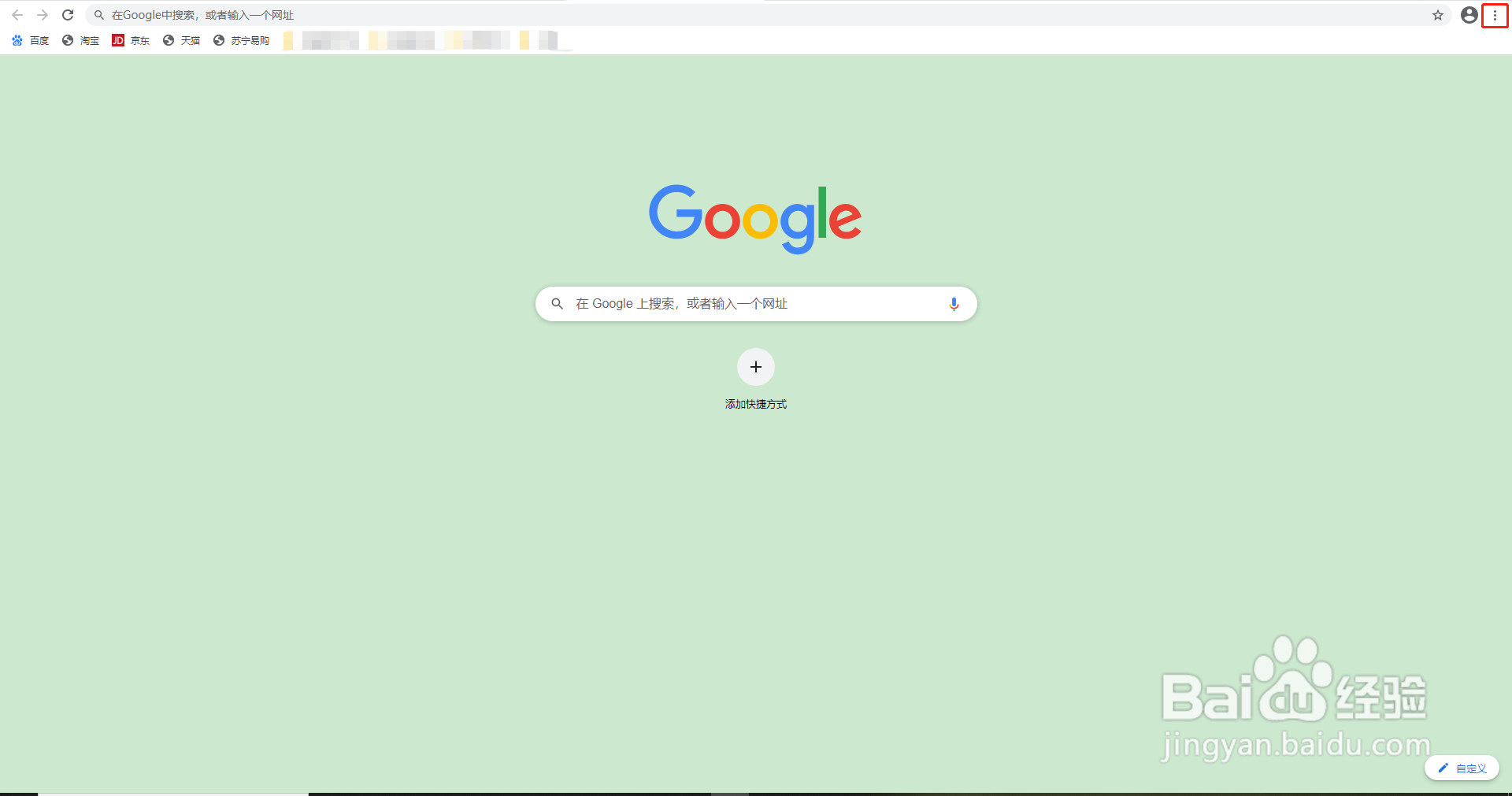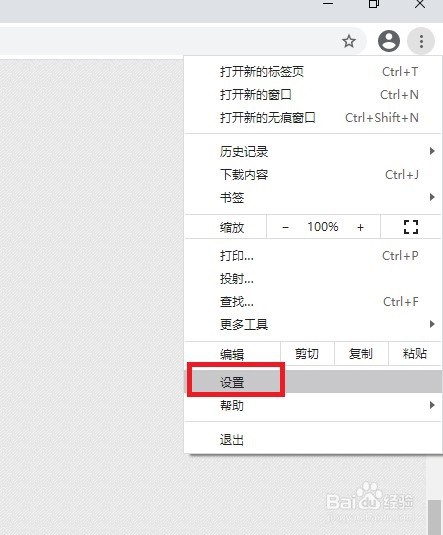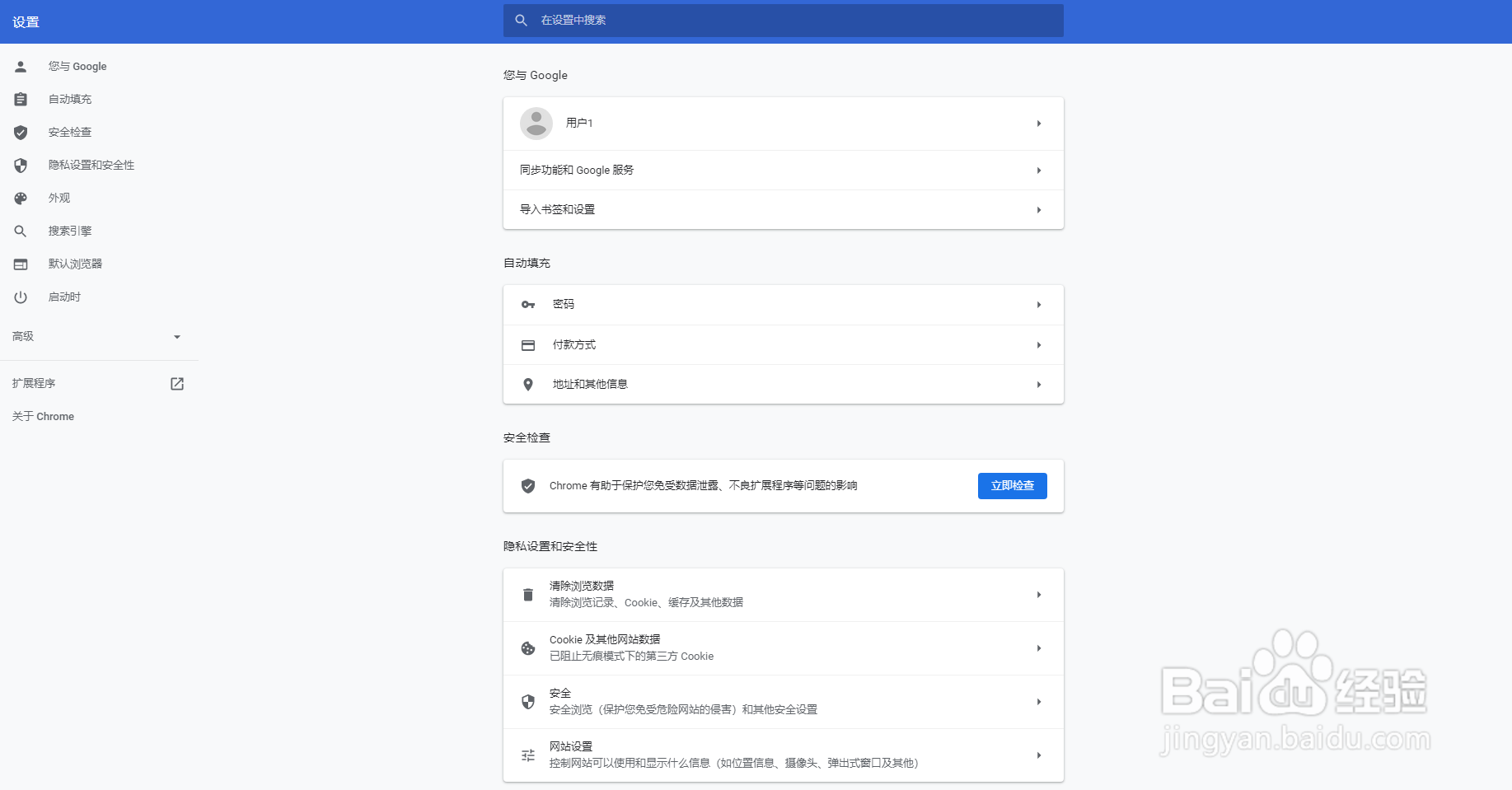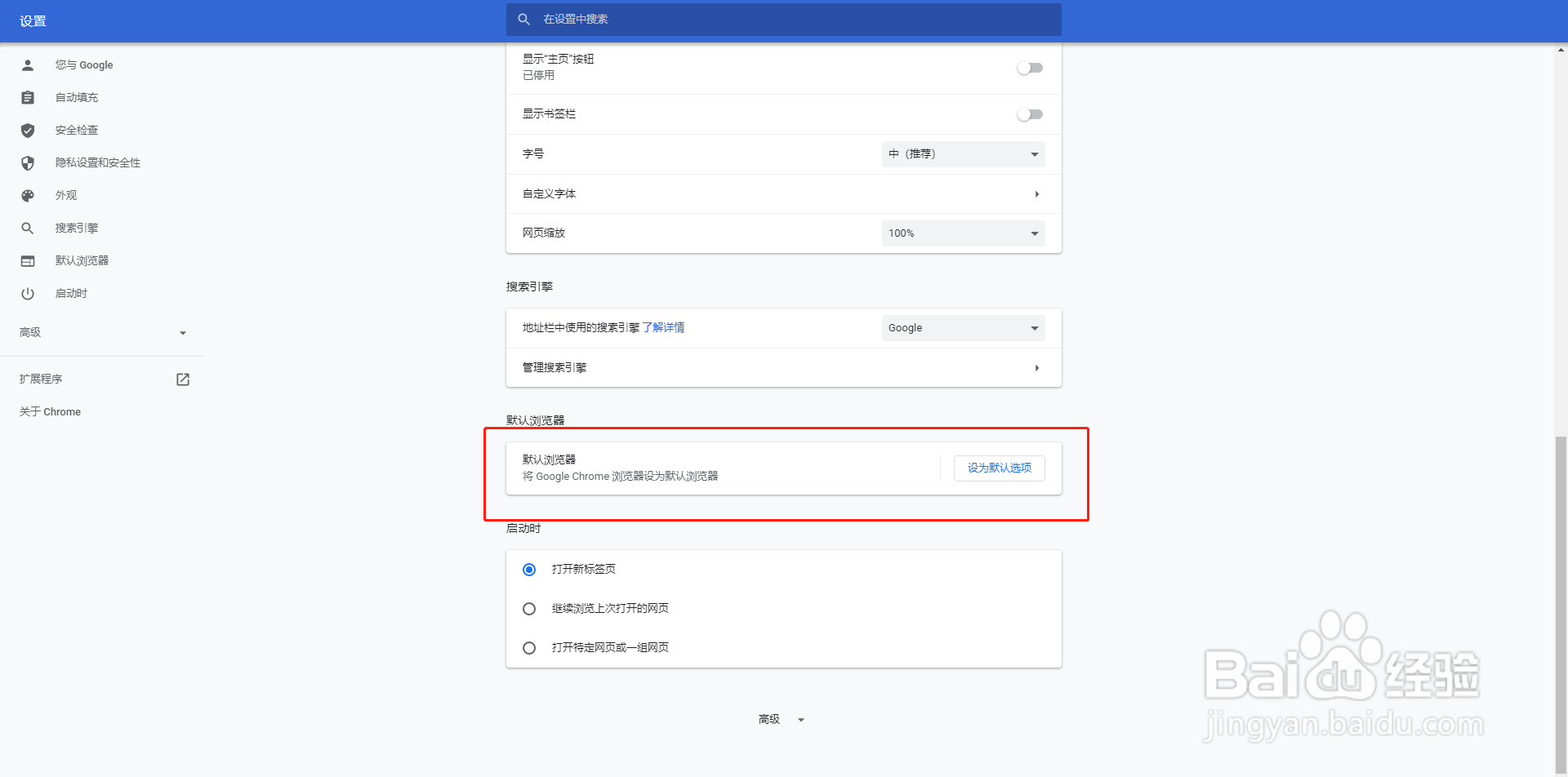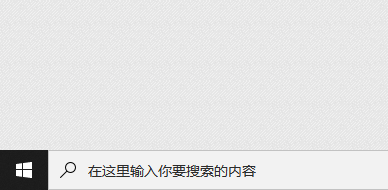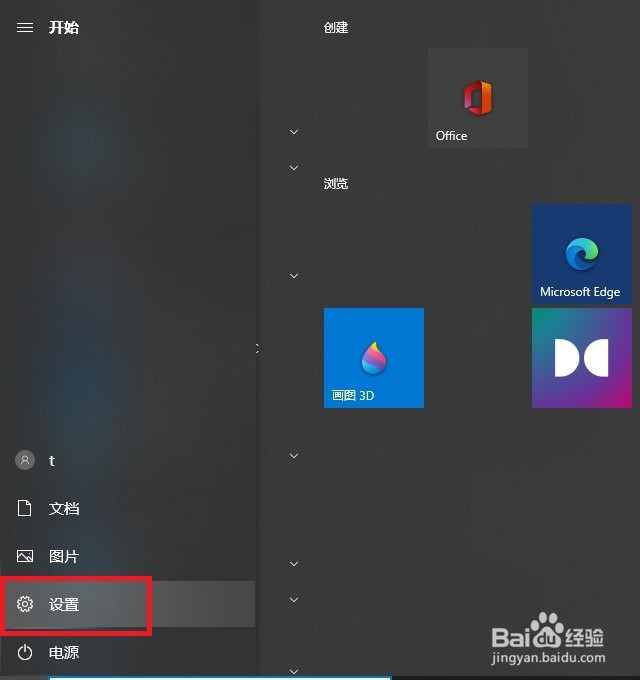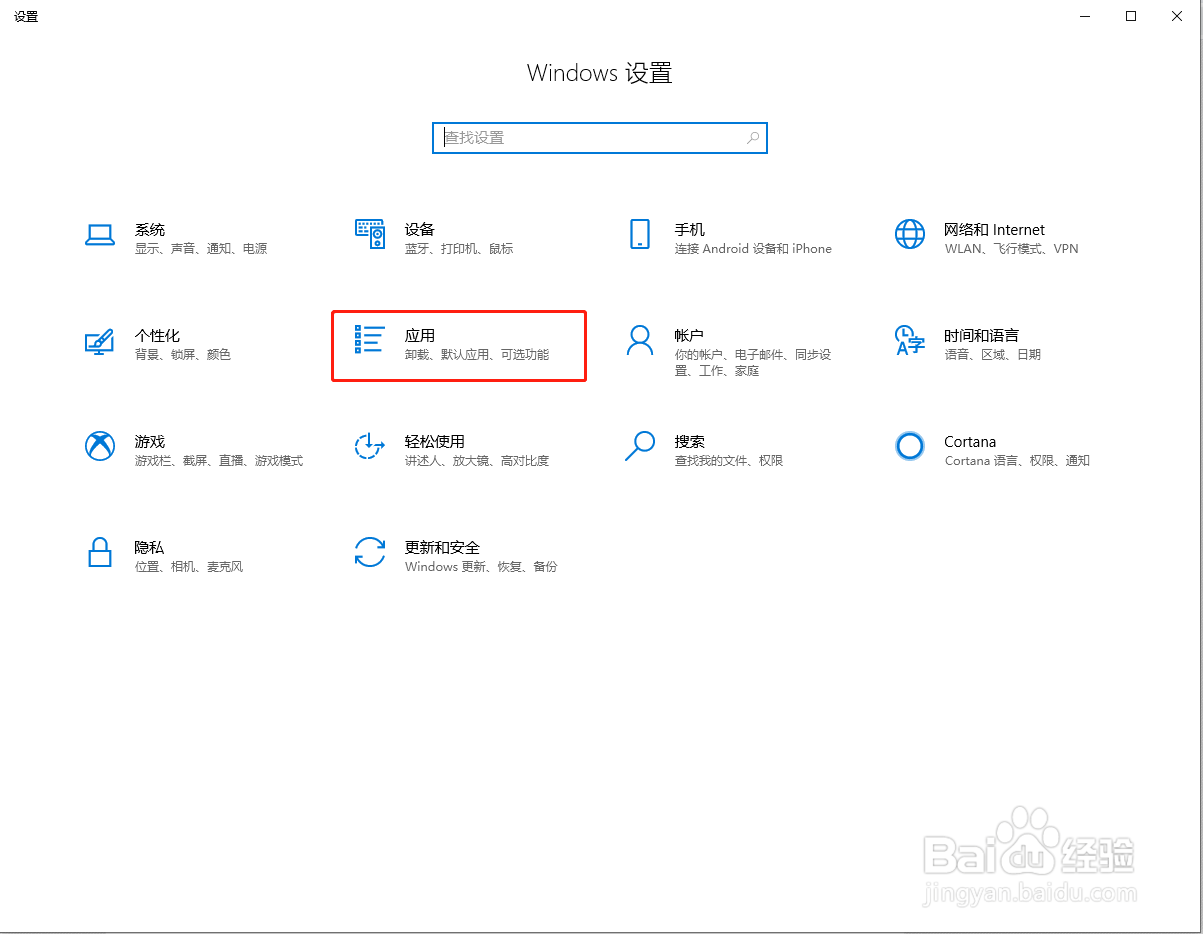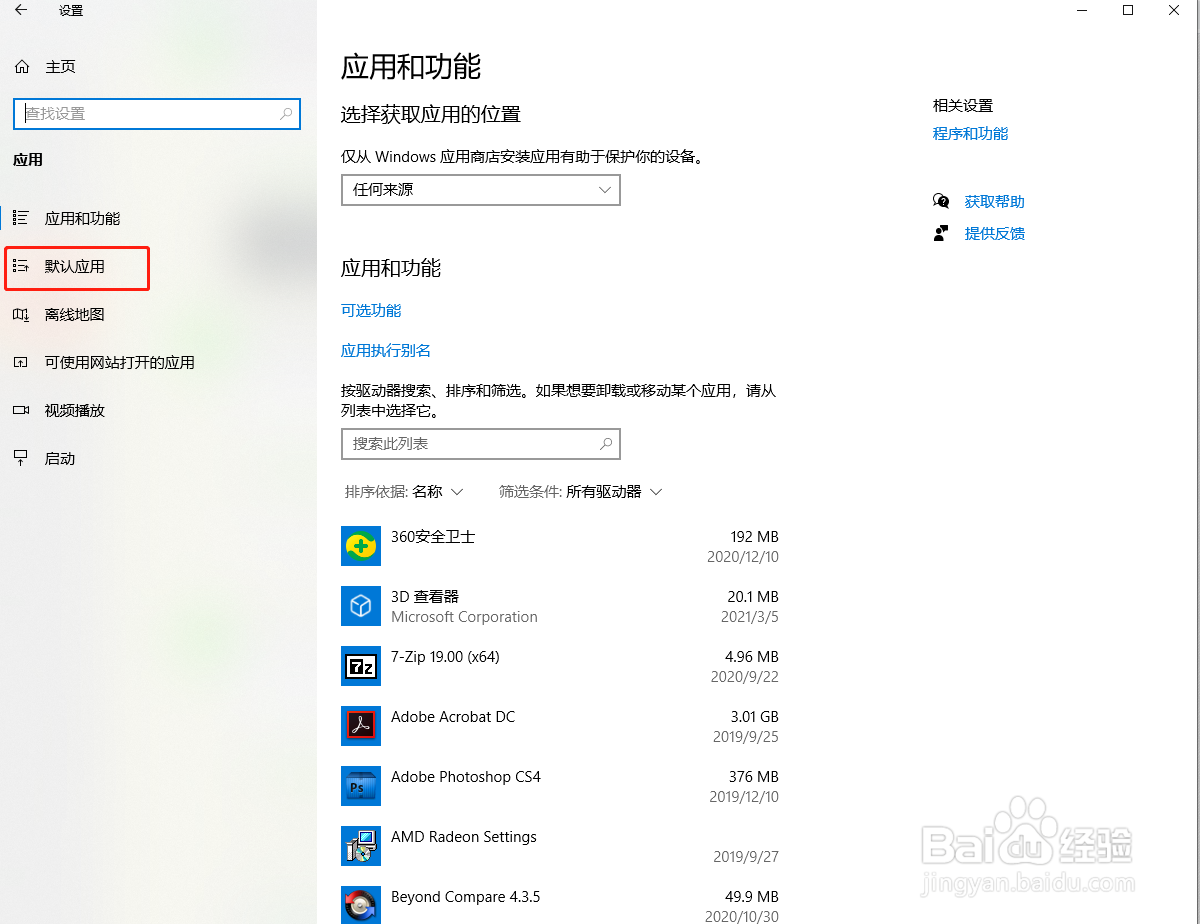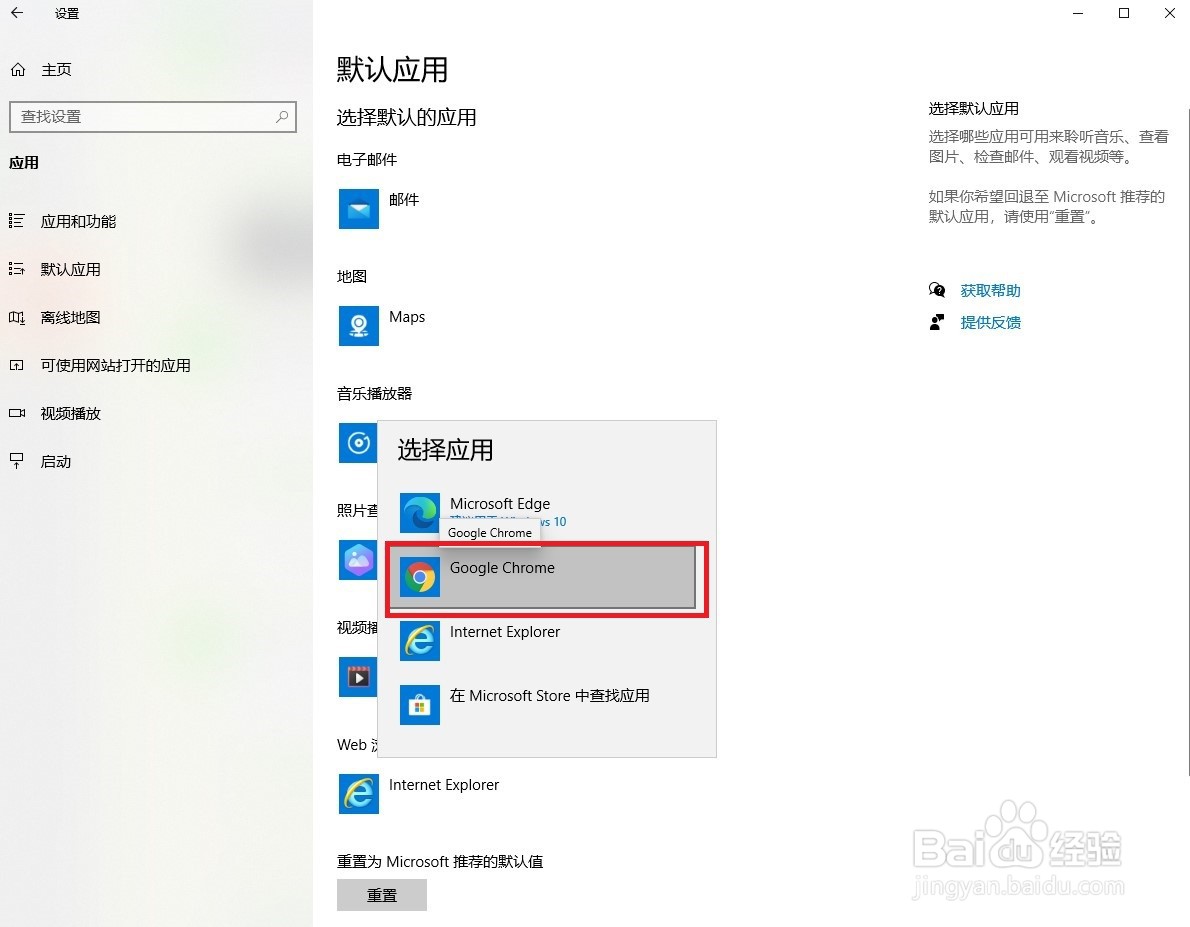Windows 系统怎么设置默认浏览器
设置默认浏览器一般有两种方式:1、通过浏览器设置2、通过系统设置中心设置
工具/原料
电脑
Windows 7 /Windows 10
chrome
通过浏览器设置
1、首先点击打开电脑已经安装的谷歌浏览器,如下图,点击浏览器右上方的三个竖排小点按钮
2、弹出如下图界面,点击弹出框中的设置按钮
3、打开如下图界面,滑动鼠标滚轮找到默认浏览器选项
4、找到默认浏览器选项后,如下图点击设为默认选项即可
通过系统设置默认浏览器
1、首先点击电脑开始按钮,如下图
2、弹出如下图界面,选择设置按钮
3、打开如下图画面,选择打开页面中的应用按钮
4、弹出如下图界面,点击界面左侧的默认应用按钮,
5、打开如下图界面,选择右侧界面的web浏览器选项,点击下方的按钮
6、弹出如下图界面,选择需要设置为默认浏览器的图标
7、至此,通过系统设置默认浏览器设置成功。如下图
声明:本网站引用、摘录或转载内容仅供网站访问者交流或参考,不代表本站立场,如存在版权或非法内容,请联系站长删除,联系邮箱:site.kefu@qq.com。
阅读量:26
阅读量:32
阅读量:91
阅读量:88
阅读量:65